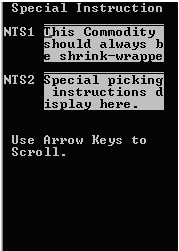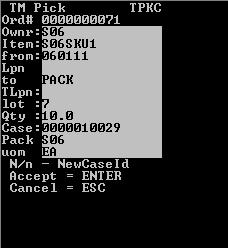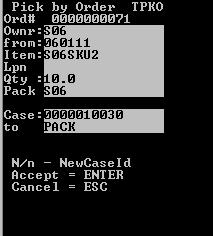Специальные указания по кластерному отбору
В данном разделе описан процесс принятия и обработки специальных указаний по кластерному отбору.
Примечание.
- Примечания относительно процедуры отбора отображаются только в том случае, если они введены на уровне деталей товара или заказа на отгрузку. См. раздел Создание специальных указаний в процессе РЧ-отбора.
- Примечания относительно процедуры отбора выводятся после ввода всех необходимых данных на РЧ-устройстве и первого нажатия клавиши Ввод. Это происходит до того, как приложение передает транзакцию в базу данных.
- Поля примечаний по отбору отображают данные, введенные в соответствующие поля, с длиной значения до 255 символов.
Для того чтобы принять и обработать специальные указания по кластерному отбору, выполните следующие действия.